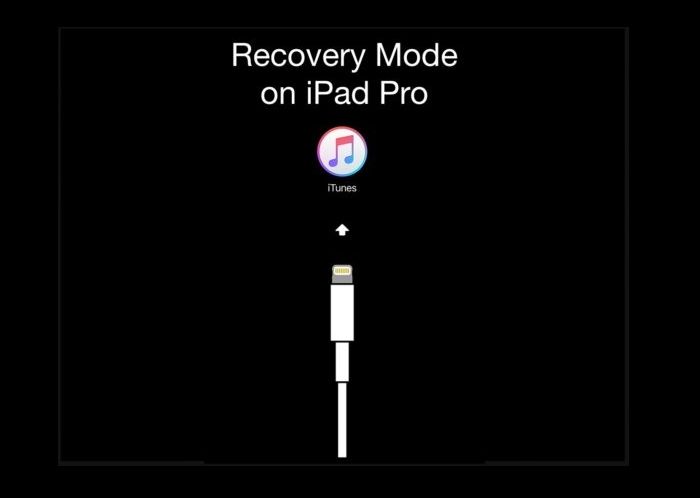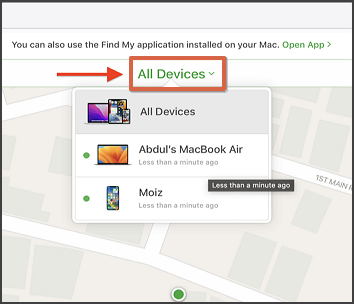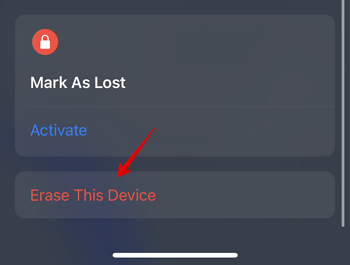¿Te irrita el mensaje"iPad no disponible, pulsa inicio para desbloquear"? Si introduces varias veces códigos de acceso erróneos, se bloqueará la seguridad del iPad. Afortunadamente, hay numerosas soluciones que puedes probar antes de buscar la ayuda de un experto. En este artículo, hablaremos de las distintas soluciones.
Qué significa iPad no disponible Pulsa Inicio para desbloquear
¿Te has encontrado recientemente con el mensaje "iPad no disponible pulsa inicio para desbloquear"? Significa que el usuario ha introducido el código de acceso incorrecto numerosas veces en el iPad. Normalmente, el dispositivo da al usuario varias oportunidades de introducir la contraseña correcta. Sin embargo, al cabo de un tiempo, puede producirse un bloqueo de seguridad.
Recuerda que a medida que introduces un código de acceso incorrecto, aumenta el tiempo de espera. Tras varios intentos, el temporizador desaparecerá y te quedarás completamente bloqueado. En ese caso, la única solución es borrar el dispositivo.
En algunas versiones del iPad, los usuarios encontrarán el mensaje "iPad no disponible pulsa inicio para desbloquear". Resulta impertinente solucionar el problema y acceder al dispositivo inmediatamente.
Pero no te preocupes. Aquí hablaremos de cómo solucionar el problema "iPad no disponible pulsa inicio para desbloquear".
Solución de problemas iPad no disponible Pulsa Inicio para desbloquear
Existen numerosas soluciones al problema "iPad no disponible pulsa inicio para desbloquear". Echemos un vistazo.
1. EaseUS MobiUnlock
¿Estás ansioso por descifrar la contraseña de tu iPad? En ese caso, optar por un software profesional es una idea excelente. Puedes probar EaseUS MobiUnlock para resolver el problema "iPad no disponible pulsa home para desbloquear" y asegurarte una forma fácil de desbloquear un iPad deshabilitado.
EaseUS MobiUnlock es una excelente herramienta diseñada para ayudarte a descifrar contraseñas rápidamente. La interfaz de usuario es sencilla, y no tienes que preocuparte por la privacidad. Todos los datos están seguros, y siempre puedes contactar con el equipo de soporte si tienes algún problema. ¡Elige la prueba gratuita y comprueba si se adapta a tus necesidades!
Características:
- Anula varias contraseñas de pantalla con un clic.
- Elimina el ID de Apple del dispositivo.
- Eliminación de códigos de acceso sin pérdida de datos.
- Resuelve diferentes problemas como el bloqueo de seguridad, el dispositivo no disponible, etc.
¿Quieres utilizar EaseUS MobiUnlock? ¿A qué esperas? Echa un vistazo a estos sencillos pasos:
Paso 1. Conecte su iPhone o iPad al ordenador y abra EaseUS MobiUnlock. Haga clic en "Iniciar".
Paso 2. Compruebe el tipo de su dispositivo y descargue la última versión del firmware para su dispositivo. Una vez que haya terminado, haga clic en "Descargar Firmware". (Si ha descargado el firmware anteriormente, seleccione el paquete haciendo clic en "Seleccionar" en la parte inferior de la pantalla).
Paso 3. Confirme su elección haciendo clic en "Verificar Firmware".
Paso 4. Aparecerá una pantalla de advertencia que le pedirá que introduzca la información necesaria. Proceda introduciendo lo que necesita y luego haga clic en el botón "Desbloquear".
Paso 5. Después de unos segundos, su iPhone o iPad será desbloqueado con éxito.
2. iTunes/Finder
¿Sabías que puedes solucionar el problema "iPad no disponible pulsa inicio para desbloquear" utilizando iTunes o Finder? ¡Sí! Es posible. Sin embargo, necesitas tener un ordenador para esta solución. Además, el sistema debe tener instalada la última versión de iTunes.
Con este método, puedes restaurar tu iPad a distancia. El proceso puede parecer complicado, pero es sencillo. Todo lo que tienes que hacer es seguir estos pasos.
Paso 1. Apaga el iPad. Entra en el Modo Recuperación.
Paso 2. Conecta el ordenador al iPad. Abre iTunes o Finder en tu ordenador. Aparecerá un mensaje emergente "Hay un problema con el iPad "iPad" que requiere que se actualice o se restaure".
Paso 3. Elige el botón Restaurar. Ahora, el iPad estará restaurado y podrás configurarlo como si fuera nuevo.
¿Cómo entrar en el modo Recuperación? Aquí tienes dos formas, dependiendo de tu modelo de iPad.
- Para iPads con botón Home: Si tu iPad tiene botón Home, pulsa los botones Home y de encendido y mantenlos pulsados. Déjalos sólo cuando veas la pantalla del modo Recuperación.
- Para iPads sin botón de Inicio: Si tu iPad no tiene botón de Inicio, pulsa el botón de Volumen y suéltalo. Ahora, mantén pulsado y suelta el botón de Encendido. Después, pulsa el botón de encendido y no lo sueltes hasta que aparezca la pantalla del modo Recuperación.
![modo de recuperación]()
3. Borrar iPad
Las últimas versiones del iPad vienen con una interesante función llamada Borrar iPad. Es una forma excelente de restaurar el dispositivo y está recomendada por Apple. Este método fácil de usar te permite evitar el problema y acceder de nuevo al iPad.
Estos son los pasos que debes seguir:
Paso 1. Sigue introduciendo la contraseña incorrecta en el iPad. Debes hacerlo hasta que te encuentres con la opción "Borrar iPad". Aparece en la parte inferior de la pantalla.
Paso 2. Un mensaje preguntará a los usuarios si desean "Borrar todo el contenido y los ajustes". Elige "Borrar iPad".
Paso 3. Debes introducir tu ID de Apple y tu contraseña si es necesario. Se cerrará tu cuenta. Después, espera algún tiempo a que se restablezca el dispositivo.
Paso 4. Una vez borrado el iPad, puedes tratarlo como nuevo.
Nota: esta función no estará disponible en algunas versiones anticuadas de iOS. En este caso, consulta este artículo para buscar ayuda: iPad No disponible sin opción de borrado.
4. Utiliza iCloud
Otra forma excelente de resolver el problema "iPad no disponible pulsa inicio para desbloquear" es utilizar iCloud. Sin embargo, para ello necesitarás un ordenador u otro dispositivo iOS. Estos son los pasos
Paso 1. Utiliza otro dispositivo iOS y ve a iCloud.com. Inicia sesión con el mismo ID de Apple y contraseña que el iPad.
Paso 2. Selecciona la app Buscar mi iPad en el panel de iCloud.
Paso 3. Espera a que aparezca la lista de Todos los dispositivos. Haz clic en Todos los dispositivos y selecciona el modelo de tu iPad en el desplegable. Haz clic en
Paso 4. Verás la opción Borrar iPad. Haz clic en ella. Espera algún tiempo, mientras se borran todos los datos del dispositivo.
Paso 5. Cuando finalice el proceso, podrás desbloquear el iPad.
Nota: Ten en cuenta que todos los datos presentes en el iPad se pierden. Por eso es vital tener una copia de seguridad.
![selecciona un dispositivo]()
5. Buscar mi aplicación
Por último, puedes utilizar la app Buscar mi para resolver el problema "iPad no disponible pulsa inicio para desbloquear". Puede que te parezca imposible hacerlo sin iTunes. Pero la función Buscar mi de iCloud te permite hacerlo. Es una solución fácil que requiere que sigas unos sencillos pasos.
Consulta los pasos que se indican aquí:
Paso 1. Utiliza otro iPhone e inicia sesión con el mismo ID de Apple que el iPad. Ahora ve a Buscar mi app y ábrela.
Paso 2. Selecciona la pestaña Dispositivos. Espera a que aparezca la lista de dispositivos y selecciona tu iPad.
Paso 3. Desplázate hacia abajo y pulsa sobre la opción Borrar este dispositivo. Espera un poco a que se complete el proceso.
Ahora el iPad está borrado y puedes configurarlo de nuevo. Ten en cuenta que esta solución restaura el dispositivo y, por tanto, borra todos los datos. Si no tienes una copia de seguridad, habrás perdido esos datos para siempre.
![borrar este dispositivo]()
Prevención de iPad no disponible pulsa home para desbloquear
Sentirse frustrado cuando tu iPad se bloquea es normal, y no puedes hacer nada al respecto. Sin embargo, hay algunas medidas preventivas por las que puedes optar para asegurarte de que esto no ocurra.
En primer lugar, el consejo preventivo más evidente es asegurarte de que no olvidas la contraseña. Si hay demasiadas claves de acceso, es más probable que las olvides. Por eso debes anotarla en algún sitio. Puedes guardarlo en tu portátil o en otro dispositivo.
Pero ten en cuenta que los dispositivos electrónicos pueden funcionar mal. Por eso es vital tener una copia física. Escríbela en un papel y guárdala en un lugar seguro. Además, también tienes que asegurarte de que utilizas el mismo ID de Apple en otro dispositivo por si quieres resolver el problema. En ese caso, también tienes que recordarlo.
Preguntas frecuentes sobre iPad no disponible Pulsa Inicio para desbloquear
Puedes adoptar estas soluciones para solucionar el problema "iPad no disponible pulsa inicio para desbloquear". Sin embargo, siempre es importante saber más. Echa un vistazo a las preguntas y respuestas que aparecen a continuación -
1. ¿Cómo arreglar iPad No disponible sin tiempo?
Para arreglar iPad No disponible sin tiempo, tienes que restaurar el dispositivo. Eso significará el borrado de los datos locales. Y si no tienes una copia de seguridad de los datos, los perderás. Cuando el iPad muestra No disponible sin hora, significa que has perdido todas las oportunidades dadas.
2. ¿Cómo restablecer el iPad que dice iPad no disponible?
Hay varias formas de restablecer el iPad que dice iPad no disponible. Para empezar, puedes optar por iTunes para restablecerlo. Además, también puedes utilizar la app Buscar mi para este fin. Optar por la función Borrar iPad te ayudará a restablecer fácilmente el dispositivo.
3. ¿Qué hacer cuando el iPad No disponible pulsar home para desbloquear no funciona?
Cuando iPad No disponible pulsar inicio para desbloquear no funciona, debes optar por otras soluciones. Por ejemplo, puedes utilizar iTunes y restablecer el dispositivo. También puedes entrar en iCloud y restaurar el iPad. Si nada funciona, es posible que tengas que ponerte en contacto con el soporte técnico de Apple.
Conclusión
Múltiples intentos de descifrar el iPad con la contraseña incorrecta pueden conducir a este problema. Es posible que aparezca el mensaje "iPad no disponible. Pulsa Inicio para desbloquear". En ese caso, debes asegurarte de que no se activa el bloqueo de seguridad. Si eso ocurre, la única solución es reiniciar el dispositivo.
Por suerte, hay cinco soluciones que puedes adoptar para arreglar el problema "iPad no disponible Pulsa Inicio para desbloquear". Una de las mejores soluciones de software para ayudarte a eliminar el código de acceso de tu iPad es EaseUS MobiUnlock. Es fácil de usar, fiable y ofrece asistencia a todas horas. ¡Instala este software y comprueba sus ventajas hoy mismo!